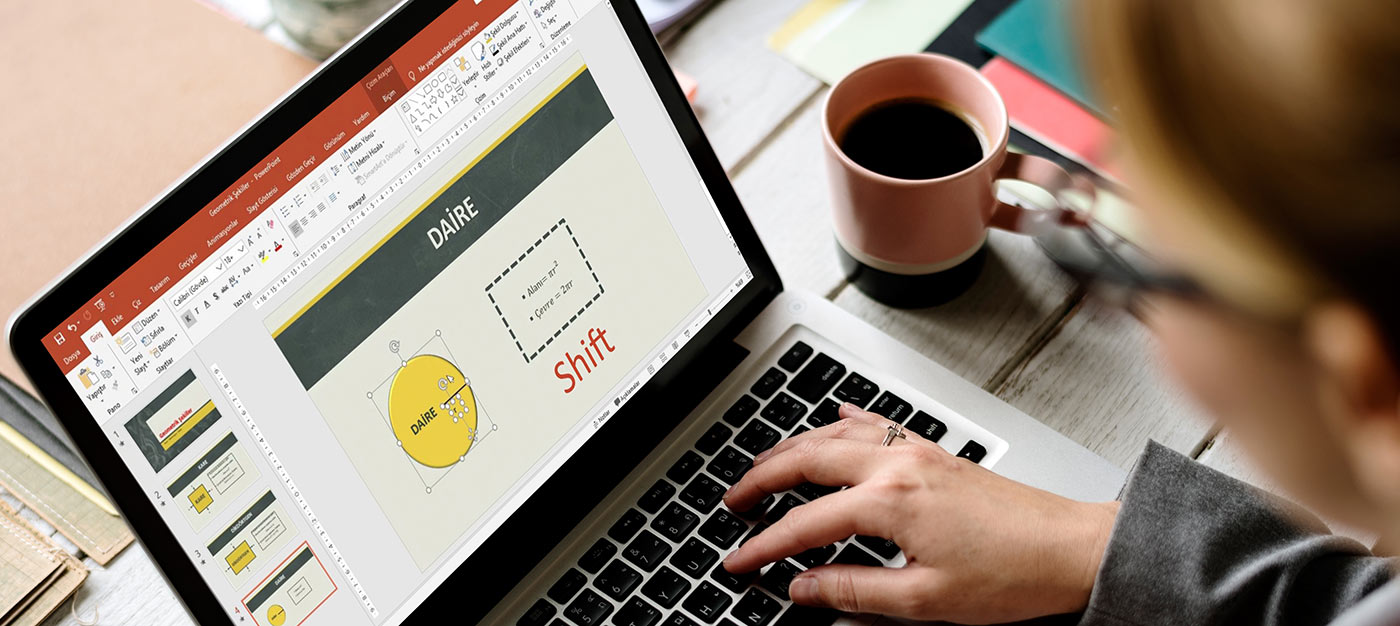Als je niet weet hoe je notities aan een PowerPoint-dia moet toevoegen, gaan we je helpen. Veel gebruikers van PowerPoint of andere presentatiesoftware kennen alleen de fundamentele kenmerken van die toepassingen, zoals het maken van een mooi presentatiedocument of het uitvoeren van diavoorstellingen met overgangseffecten. Maar de noten zijn ook zeer effectieve instrumenten.
Sprekersnotities zijn een belangrijk hulpmiddel om ons werk uniform te presenteren. Onze presentatie kan worden gepresenteerd door een andere spreker, die weet wat hij moet zeggen als alle dia’s van de presentatie zijn weergegeven. Dit is een korte alinea die de presentator herinnert aan de inhoud van de huidige dia. Het meest interessante aan hen is dat ze tijdens de presentatie niet zichtbaar zijn voor het publiek.
Hoe voeg ik sprekernotities toe aan een PowerPoint-dia?

Er zijn twee eenvoudige manieren om sprekernotities toe te voegen aan een PowerPoint-dia. Volg deze stappen:
- In de normale weergave van het PowerPoint-document selecteren we de dia waaraan we notities willen toevoegen door erop te klikken aan de linkerkant van het venster.
- We klikken op het Notes-paneel en typen onze notities in het veld. Als we een nieuwe alinea aan onze notities willen toevoegen, drukken we gewoon op Enter en typen we de nieuwe alinea.
- We kunnen de grootte van het notitiepaneel vergroten.

Een andere manier om notities toe te voegen aan een PowerPoint-dia is als volgt:
- We klikken op het tabblad Weergave in de menubalk van PowerPoint.
- We selecteren de knop Paginanotities en klikken erop om het onderstaande venster te zien. Dit toont de huidige dia en een tekstgebied waar we de notities kunnen schrijven.
- We klikken op het deelvenster Notities onder de dia en typen de notities.
- We kunnen omhoog of omlaag scrollen met behulp van de schuifbalk om naar de andere dia’s in ons presentatiedocument te gaan.
- We klikken op het tabblad Start om terug te keren naar de oorspronkelijke weergave van ons document. Hierdoor kunnen we doorgaan met het bewerken van de dia’s, maar de notities zijn nog steeds zichtbaar in het notitiepaneel.
Deze tweede methode wordt vaak gebruikt wanneer men zich meer op de noten wil concentreren. Op deze manier heb je geleerd hoe je sprekernotities aan een PowerPoint-dia kunt toevoegen, zoals je kunt zien, het proces is heel eenvoudig.